
最強のAIgenerator/RECRAFTの使い方
Recraft V3について
そんなRecraftが2024年10月30日に放った新作が「Recraft V3」※1。この画像生成モデルの登場は、業界全体を揺るがす大きな出来事となりました。なんと、HuggingFaceが実施した業界標準のベンチマークテストで、ELOレーティング1172点という驚異的なスコアを叩き出したのです。これは、MidjourneyやBlack Forest Labsといった競合AIツールを押しのけての快挙でした。
このベンチマークテストでは、画像の品質や生成時間、価格などの観点から総合的な評価が行われ、特に画像の解像度において他社を上回る結果となりました。これはまさに「画像生成AI新時代の幕開け」と言っても過言ではないですね!
「現在最高のリアルな画像を生成するAI generator」。
インストールは下記のサイトから
https://www.recraft.ai/invite/ahiJxH19Z9
Googleアカウントを使ってサインインが便利。
いくつかのアンケートの質問に回答するとプランが表示されます。

アンケートに回答します。
適当に答えても大丈夫

50クレシット付与$0から始められます。
*無料プランで生成した画像は商業目的で使用できません。
筆者は月$10の Basicを使って説明します。
プランの選択

有料プランの解約手順
プロフィールアイコンを選択して[Manage subscription]を選択します。

サブスクリプションをキャンセルををクリックします。

Recraftの使い方
Imageをクリックします。

Create new projectをクリックします

Imageを選択します。
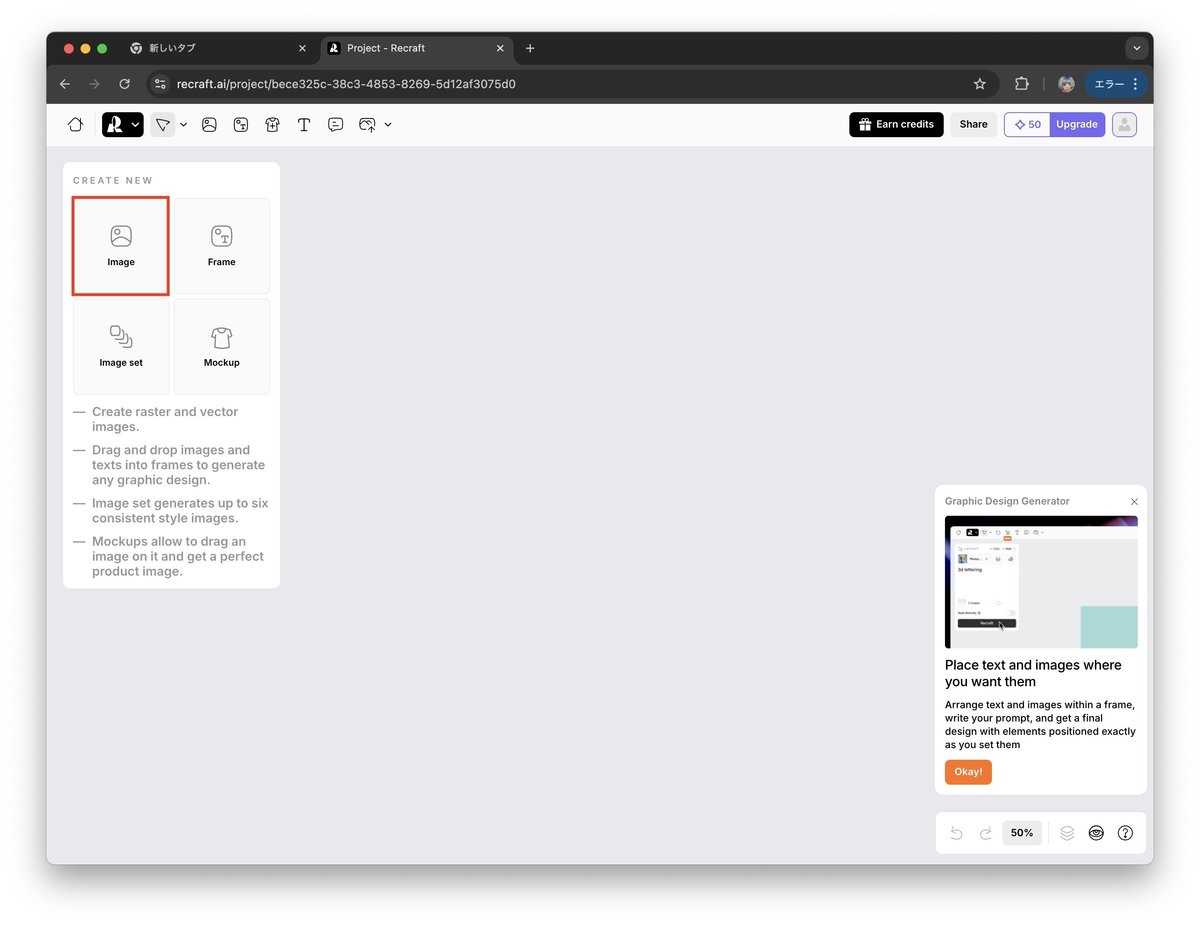
インターフェイスの説明
生成画像の比率
⭕️を左右に動かすと画像の比率を変更できます

生成画像の出力枚数
無料版は最大2枚です。

「>」印をクリックするとスタイルが表示されます。
生成したいスタイルのカテゴリーを選択します。
今回はPhotorealismを選択します。

Photorealismのスタイルが表示されるので好みのスタイルの画像の上にマウスを入れて「Apply」をクリックします。

プロンプトを入れてRecraftボタンをクリックします。


Photorealismのスタイルを選んでPhotorealismの画像を生成しないスタイルがあります。「Natural light」を選択して生成してみます。


このような場合はプロンプトに「photograph」と入れて生成します。

ネガティブプロンプトの入れ方
赤枠のボリュームボタンのようなアイコンをクリックするとネガティヴプロンプトを記入するパネルが出るので「+」ボタンを押すと記入するパネルが出でるので家官に書き込みます。

赤枠の中に書き込みます。

ツールバーの説明
削除・追加ツールの使い方
画像を選択するとツールバーが出てきます。
削除・追加ツールを選択して削除したい部分を囲んで
Modify areaをクリックします。

Modify areaをクリックします。

ゴミ箱をクリックすると選択範囲が消えます。

画像の追加書き足したい画像を入れる位置を囲います。

書き出したい画像のプロンプトを入れてModify areaをクリックします。

ゴミ箱をクリックして選択範囲を消します。

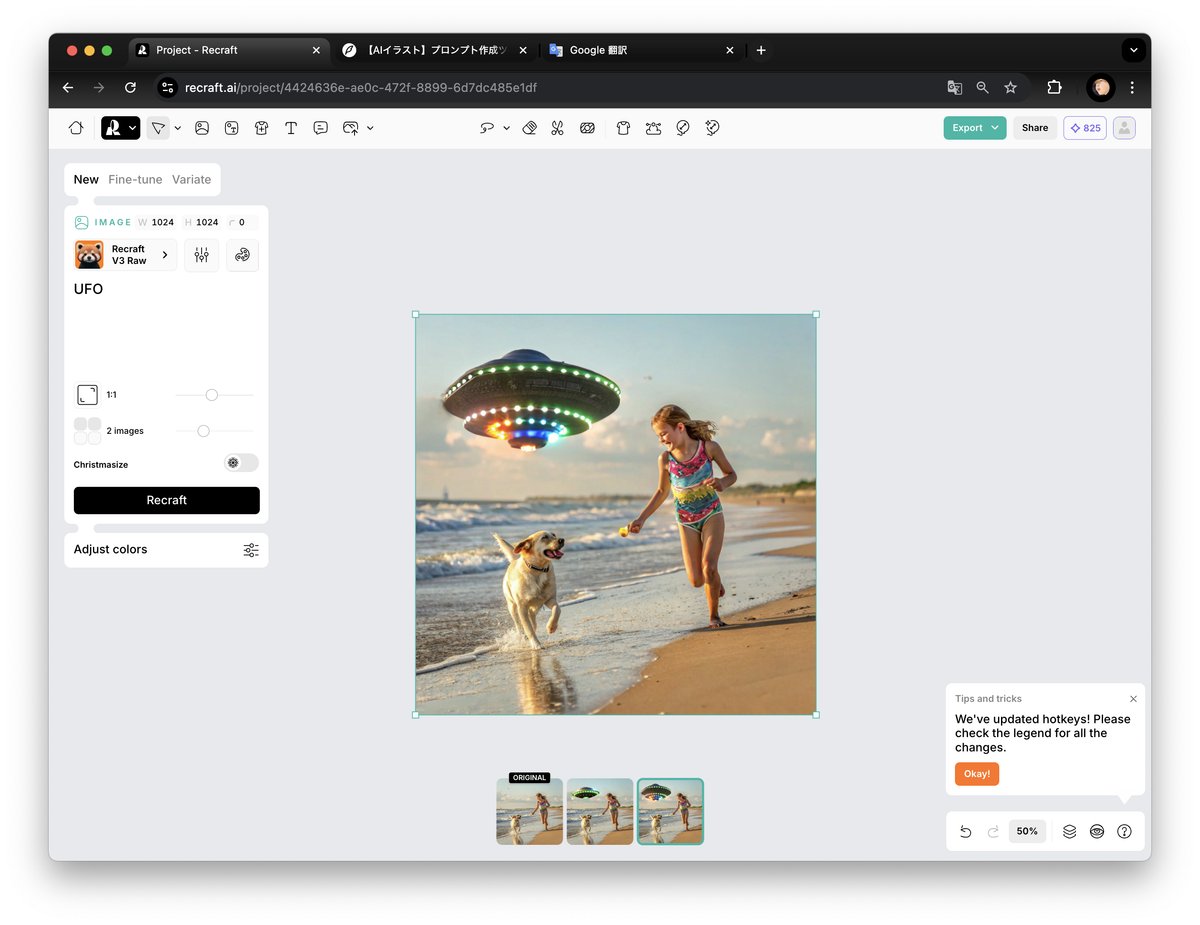
画像の削除ツール
画像削除をクリックするとツールのサイズが表示されます。 サイズを決めたたら削除したい部分を塗りつぶします。
マウスを話すと削除があじまるので
***一気に塗りつぶしてください。***

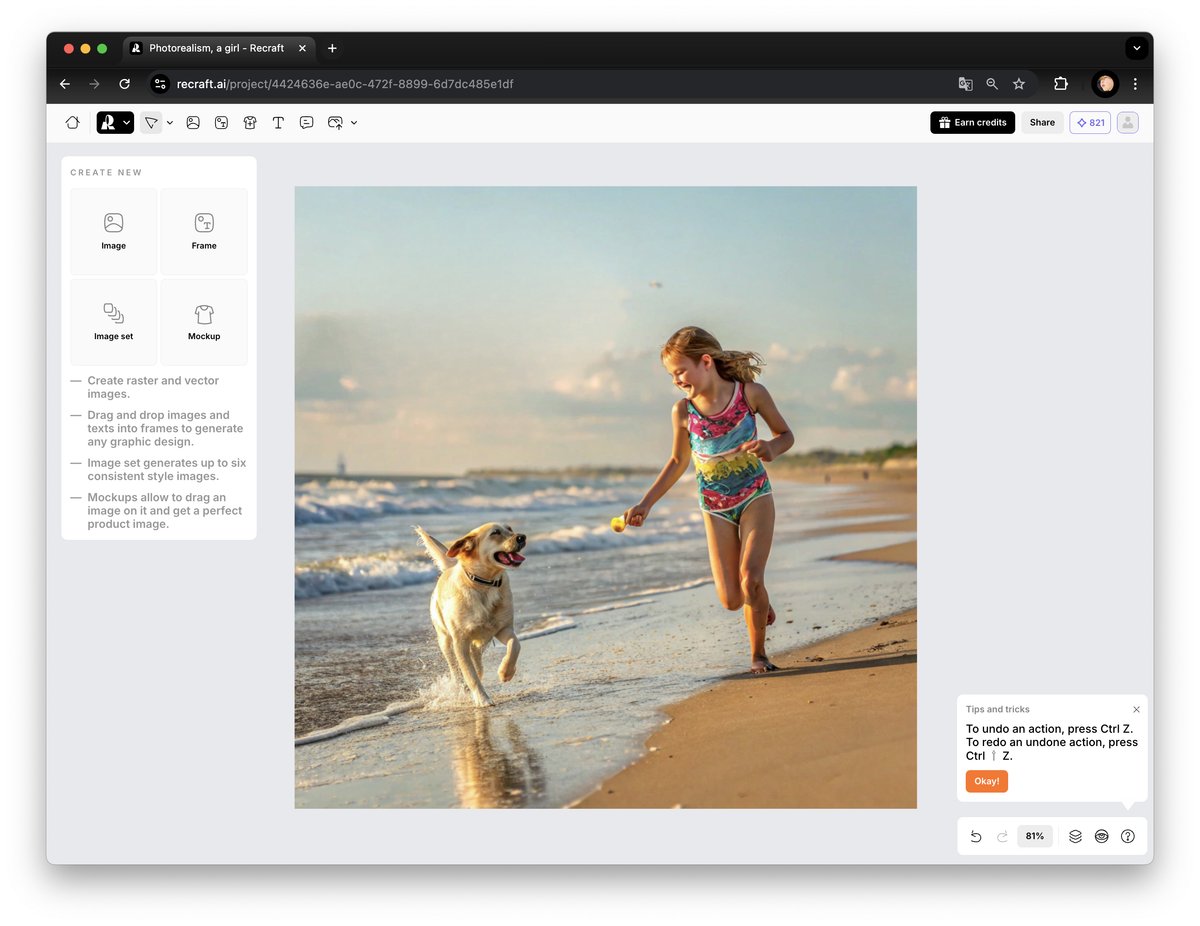
背景を削除ツール
ハサミのツールをクリックすると背景が削除されて
白バックの画像になります。


背景を変えるツール
背景を変えるツールをクリックします。

プロンプトを書き換えてChange backgroundをクリックします。


モックアップツール
Tシャツ、マグカップ、壁などにその形、ディテールを生かして好みの画像を貼り付けるツール。
1)画像を貼り付ける画像を生成します。

2)壁に貼り付ける画像を生成します。
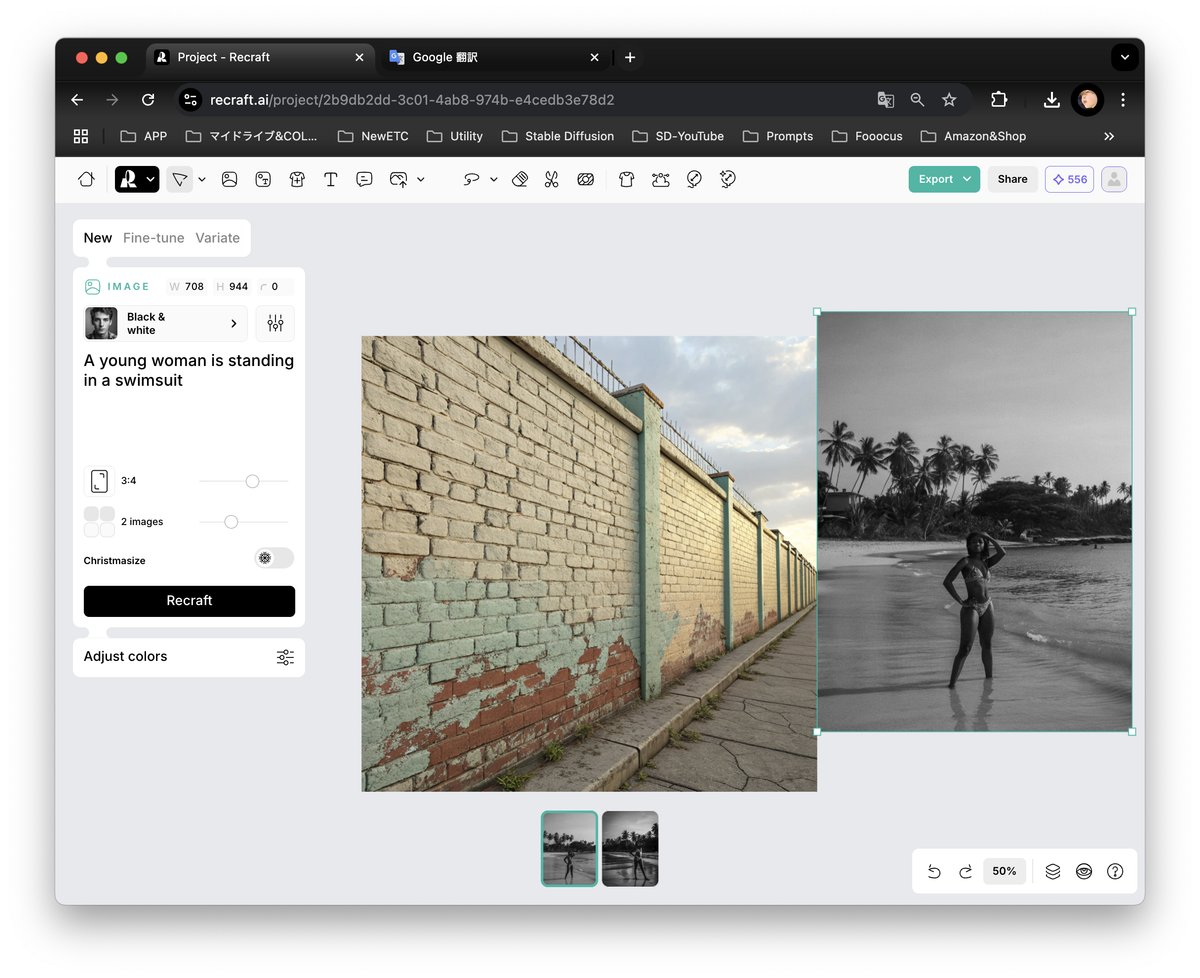
Tシャツマークのモックアップツールをクリックします。


貼り付ける画像をモックアップする画像の上に載せます。

四隅のポイントを使って貼り付ける位置を決めます。

貼り付ける画像を生成します。

壁の画像を選択してモックアップツールをクリックします。
画像の位置を決めます。

はいつける画像を作って貼り付けていきます。

ベクター画像化ツール
画像をベクター画像にします。



画像のアップスケール
Recraftをサブスクした理由はPhotoshopも敵わないUpScale機能です。
単純に4倍にUpScale機能と8倍UpScaleしながら肌の質感を補正する
機能があります。スマホで撮った写真もリサイズでいます。
画像をドラックして赤丸のボタン(4倍のアップスケール)をクリック

右赤丸のボタン(8倍のアップスケールと肌の質感を補正)をクリック
このアップスケールは20クレジット必要です。

一番上はPhotoshopで1536pix1024pixアップスケール
中段はRecraftのスタンダードアップスケール
下段はRecraftスペシャルスケール

Recraftの画像を補正する
Refraftの画像はポーズを取って視線がカメラ目線になっていません。
体を正面に向けてカメラ目線にするなどよく使うプロンプトを紹介します。

カメラ目線のプロンプト
looking at viewer

体を正面に向けるプロンプト
体を正面に向けるプロンプトは次のようなものがあります。
「facing front」「facing camera」「full frontal view」「straight-on view」

straight-on viewとfull frontal viewを使用

複数使った方が効果があるようです。
a girl, full frontal view, straight-on view, facing camera, facing front,
全部盛りしても真正面は難しいです。😢

被写体の表示サイズのプロンプト
全身写真 full body shot,

上半身の写真half body photo(上半身)
a young woman, looking at viewer, half body photo, straight-on view, facing camera, facing front
half body photo(上半身)
効果が出ない場合は(((half body photo)))カッコで強調する
a young woman, looking at viewer, (((half body photo))), straight-on view, facing camera, facing front

Portrait(Portraitサイズ)
Portrait, a young woman, looking at viewer, straight-on view, facing camera, facing front

顔のアップショット headshot, extreme closeup shot,
headshot, extreme closeup shot, a young woman, looking at viewer, straight-on view, facing camera, facing front
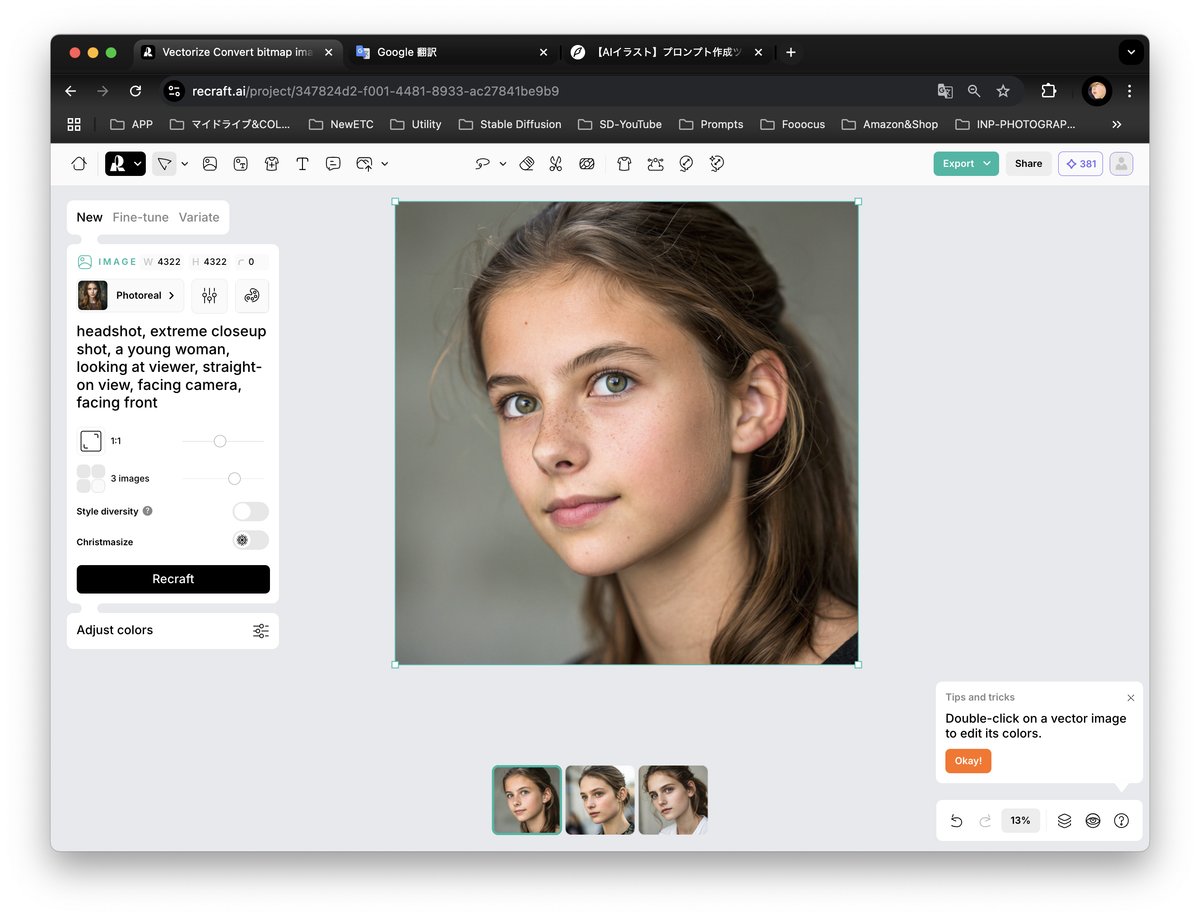
デメリットをメリットにする。
体を正面にしたりカメラ目線したりしなければならないデメリットですが複数の人物を使う場合はメリットでもあります。筆者のnoteの表紙に使っている画像はこのデメリットを逆手に取ったものです。

次回は思い通りの画像を生成するプロンプトの
書き方です。
いいなと思ったら応援しよう!

